1、在PhotoShop中打开照片后,在通道面版中将红色通道拖到底部的创建新通道图标上,创建一个红色通道副本,图1。
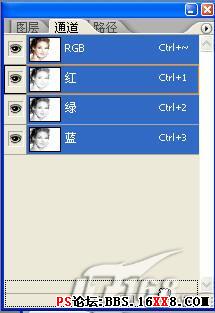 图1
图1 2、下面单击"图像"→"调整"→"色阶",在色阶对话框中如图设置每个数值,增加红色通道副本的对比度。单击"确定"。这一步是头发选取的关键,我们在调节对比度的同时要尽可能兼顾到两点:第一是要使头发部分尽可能的黑,背景尽可能的白。第二就是要多保留一些灰色的发稍边缘。如果两者很难都照顾到的话,那就多留一些灰色的发稍边缘,在下面的步骤中还有办法补救,图2。
 图2
图2
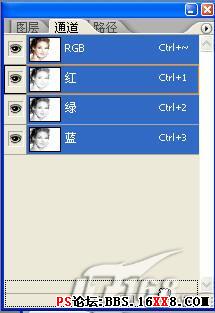 图1
图1  图2
图2
上一篇:Photsohop唯美人像调色法